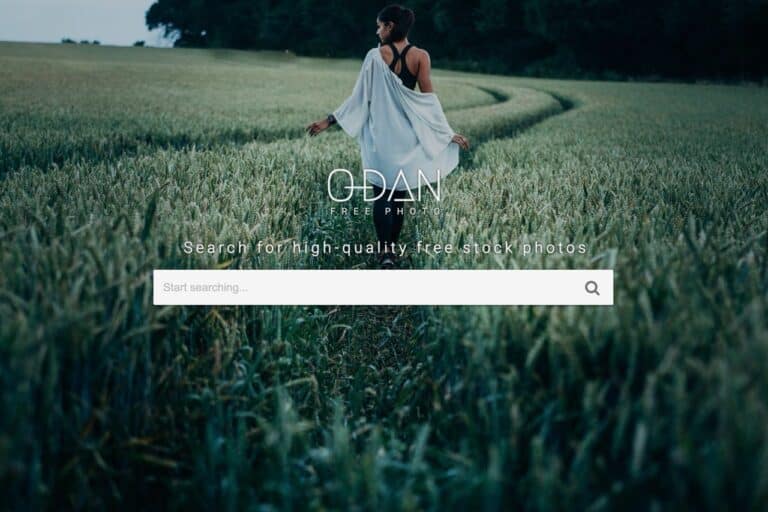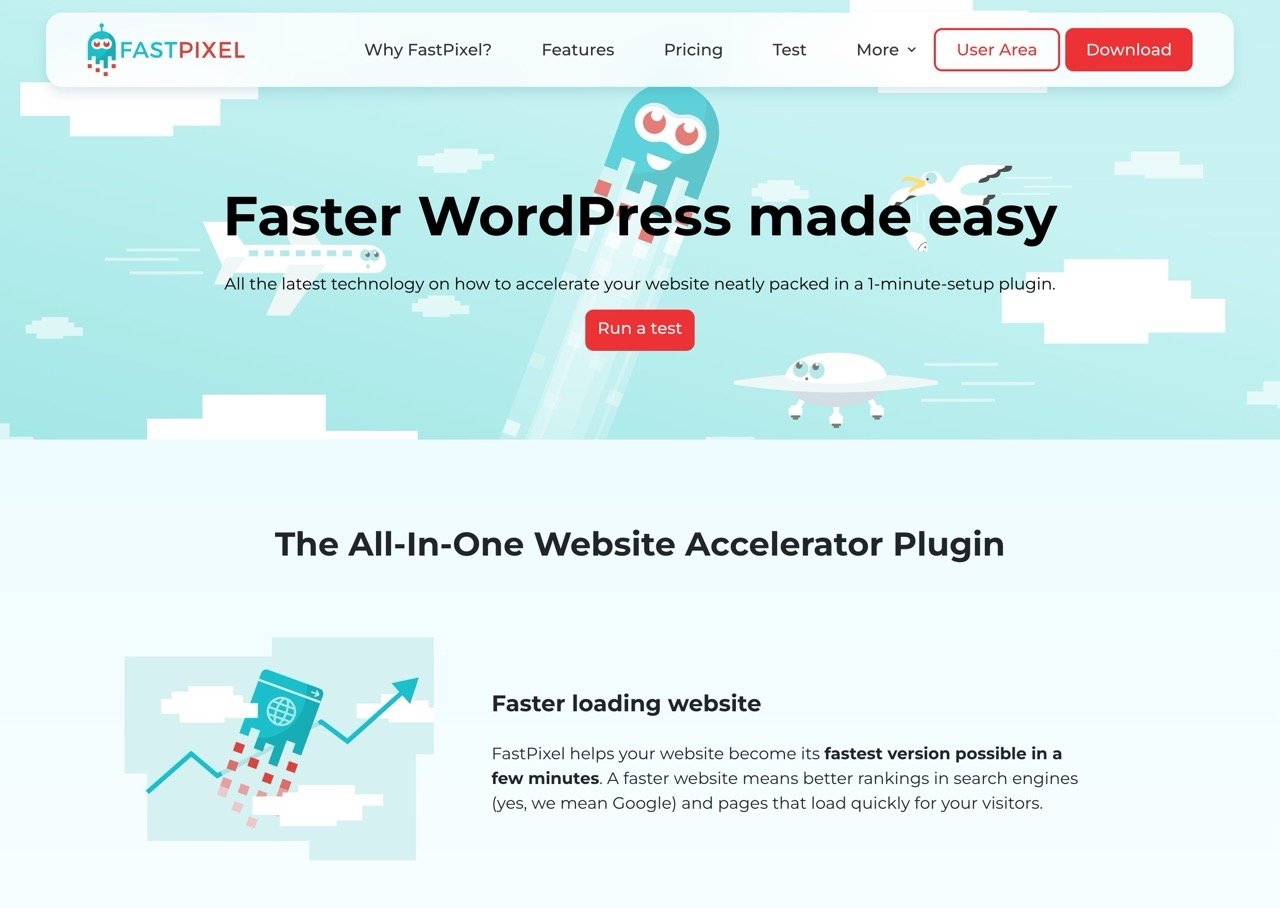
利用 WordPress 架設網站是目前的主流,借助龐大的佈景主題、外掛程式和說明文件資源讓使用者快速建構出安全且可靠的網站,其中很重要的項目是關於「WordPress 最佳化」,使用快取(Cache)外掛幾乎是每個網站都會做的事,不但能使 WordPress 反應速度更快、也減少伺服器對資料庫的請求,降低主機負載、能使更多人同時在線上瀏覽網頁,例如 WP Rocket、Breeze Plugin 或老牌的 WP Super Cache、W3 Total Cache 。
本文要推薦新推出的 WordPress 快取外掛「FastPixel」,這個外掛是 ShortPixel 開發團隊的新專案計畫,主要目的是以更簡單的方法讓 WordPress 變得更快,FastPixel 將加速網站的最新技術都打包在外掛中,只要簡單地下載、安裝並且啟用就可讓網站有感加速!
FastPixel 是一個整合網頁快取、圖片最佳化、Critical CSS、內容傳遞網路(CDN)、自動轉換 WebP 和最佳化並縮小 CSS / JS / HTML 等多合一外掛,即使整合這麽多功能,FastPixel 依然要維持它的初衷,那就是「易於簡單設定」,就算沒有任何技術背景,只要將它啟用,這些強大、最新技術就可以自動化執行,幾乎不需要任何設定或是調整。
相較於一些功能強大、但是介面複雜無比的外掛 FastPixel 或許更容易被使用者接受。
FastPixel 也將自家成功的圖片最佳化服務 ShortPixel 整合進來,包含不同程度的圖片壓縮、自適應調整圖片大小、延遲載入(Lazy Load)、背景圖片縮放和最佳化、根據瀏覽器支援性自動轉為 WebP 格式等等,很像是之前介紹過的「Jetpack Boost 改善 WordPress 網站效能和搜尋引擎最佳化外掛程式」,不過 FastPixel 有一定限度的免費使用,價格方面相對於 Jetpack Boost 來說也更親民。
FastPixel
https://fastpixel.io/
使用教學
STEP 1
FastPixel 沒有在 WordPress 外掛目錄上架,安裝方式是從 FastPixel 官方網站點選「Download」下載、取得外掛程式,接著從「安裝外掛」功能將安裝套件上傳,完成後啟用外掛。
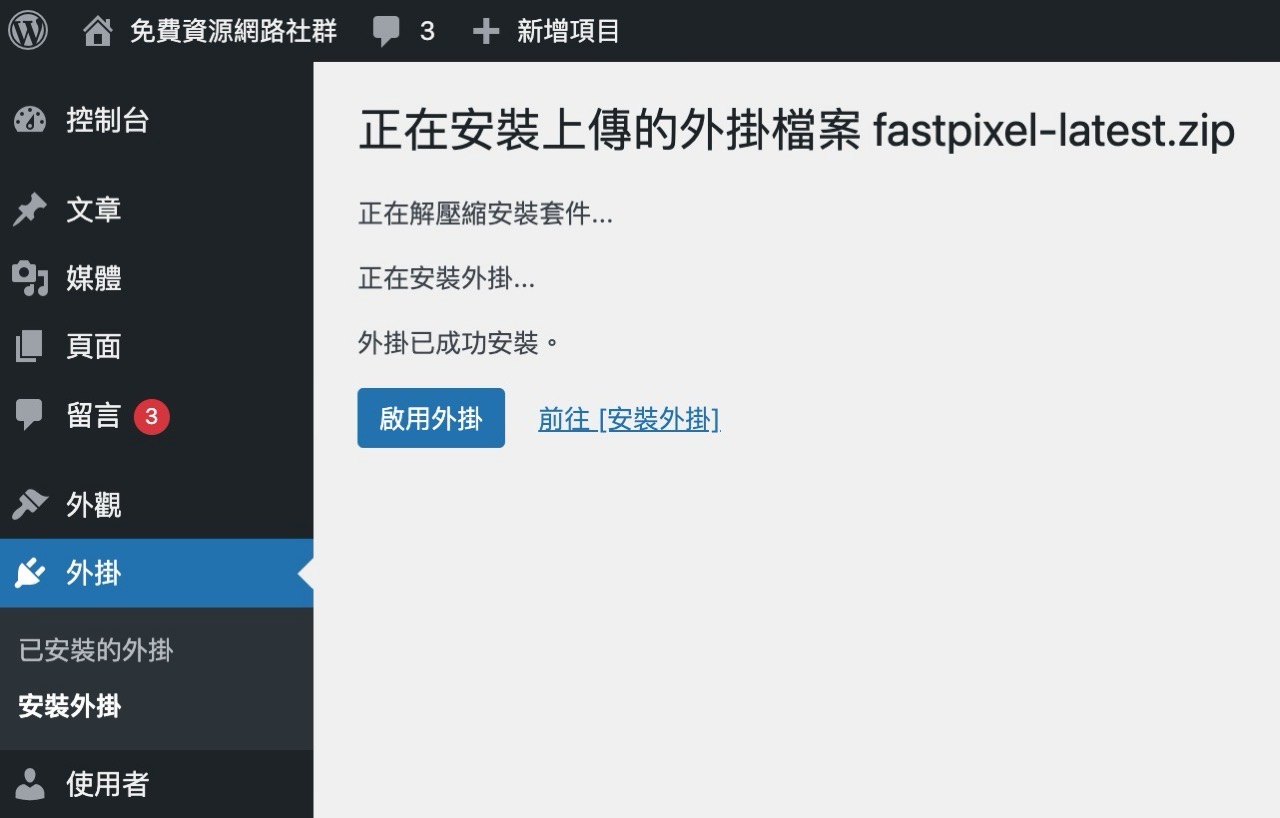
STEP 2
FastPixel 會在控制台左側顯示一個快取狀態和設定選項,上方的網站工具列也會有清除快取功能,在設定中預設情況會勾選「Serve stale」也就是透過快取來提供內容,都安裝 FastPixel 了沒理由不把這項功能打開吧?另外還有是否要對已登入用戶顯示快取頁面、頁面排除選項,看起來外掛的功能並不會太複雜。
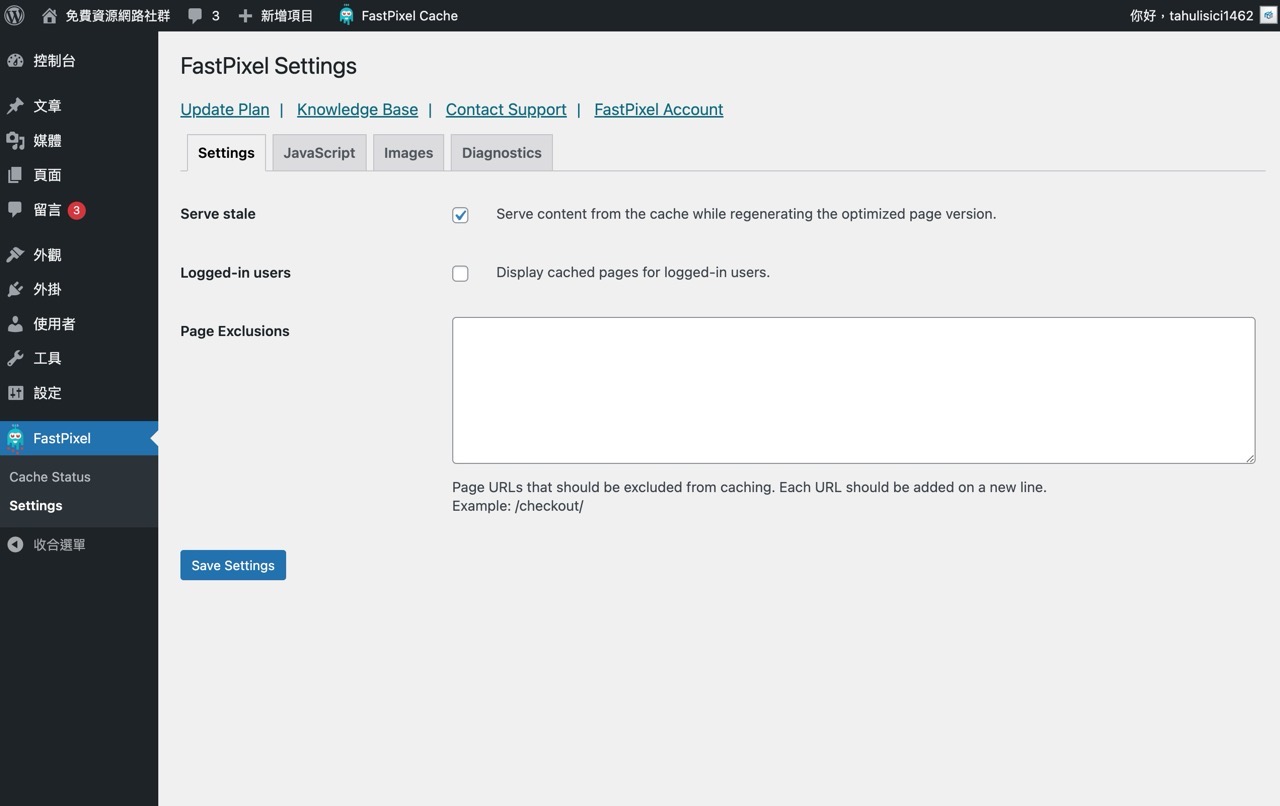
STEP 3
從快取狀態頁面可以看到所有文章或頁面 ID、標題、網址的快取狀態,也能單獨清除特定鏈結快取內容。
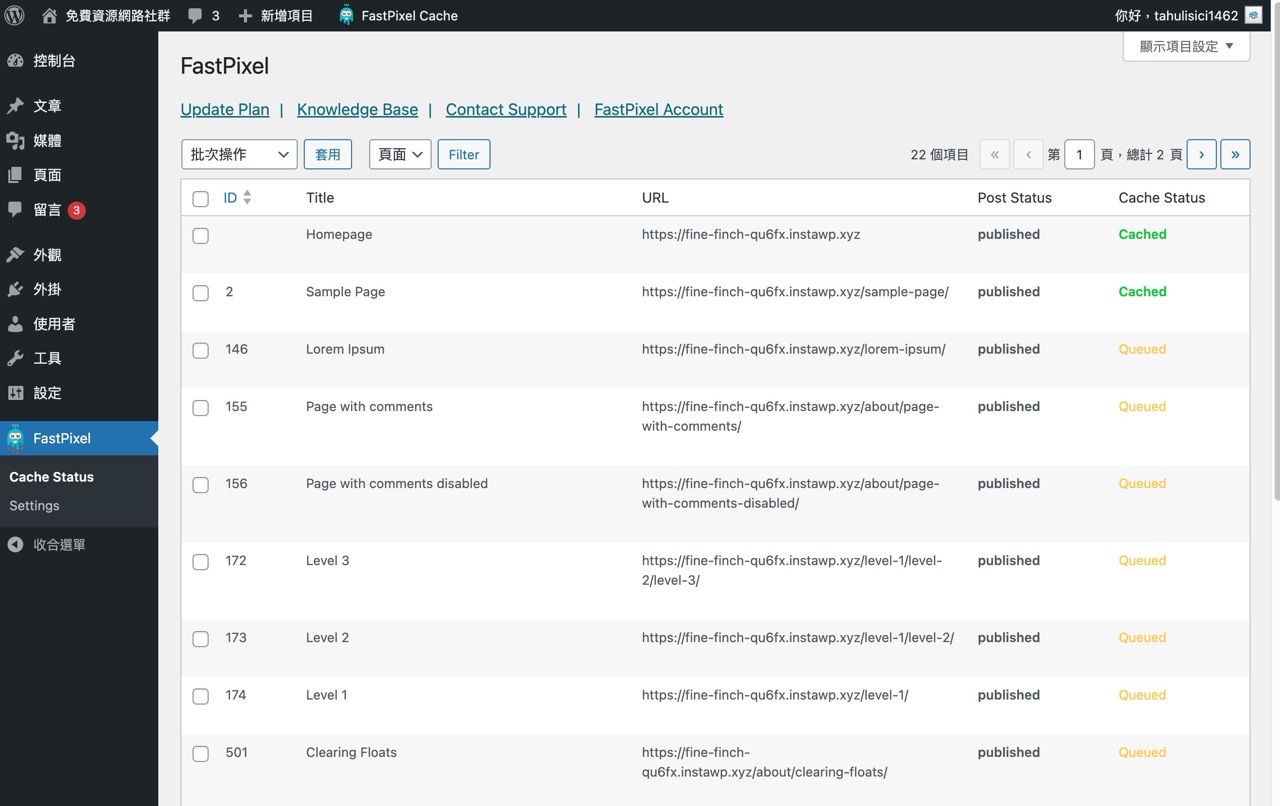
STEP 4
從設定選項找到「JavaScript」可調整最佳化方式,另外還有一個延遲載入的選項,如果沒有特殊需求其實就維持預設值即可,在產生快取頁面時 FastPixel 會對網頁裡的 JavaScript 最佳化,讓使用者獲得更好的開啟、載入速度及效果。
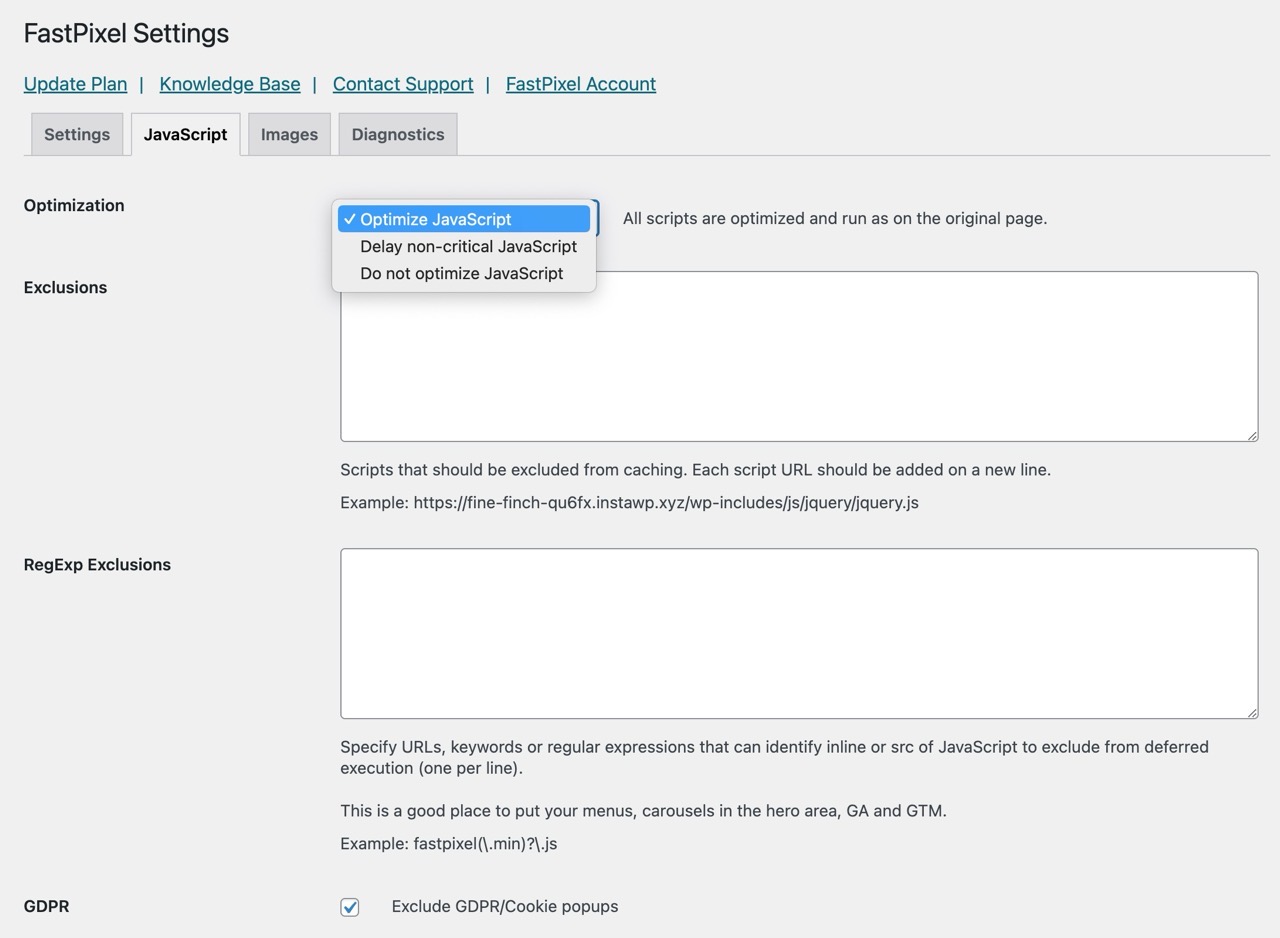
前面有提到 FastPixel 整合自家的 ShortPixel 圖片最佳化服務,從圖片設定裡調整圖片壓縮等級,這邊我也是建議就維持預設值選擇「有損壓縮 Lossy」,雖然可能會稍微破壞圖片畫質,但對於降低圖片容量效果會很顯著。
必要時勾選下方「Image Sizes」可以對沒有寬度、高度的圖片加入數值。
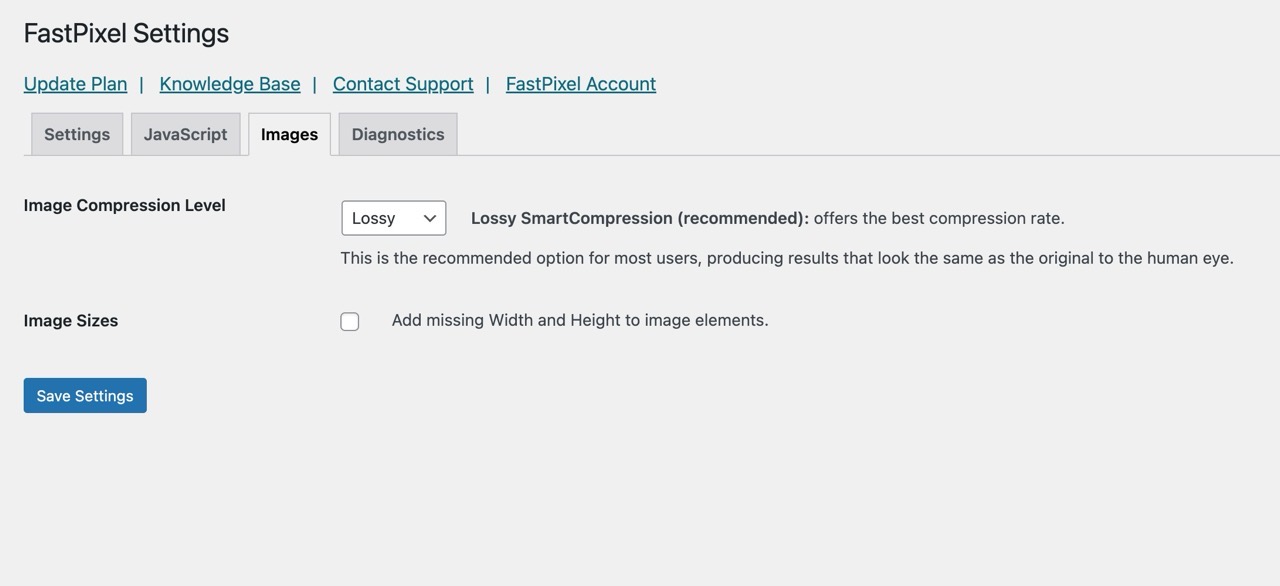
STEP 5
FastPixel 會自動將圖片以免費 CDN 網址替代,對於支援的瀏覽器提供新一代 WebP 格式,這些工作都是自動化進行,使用者完全不需要進行任何調整,利用 CDN 也能減輕伺服器負載、同時提供更快速的圖片載入速度。
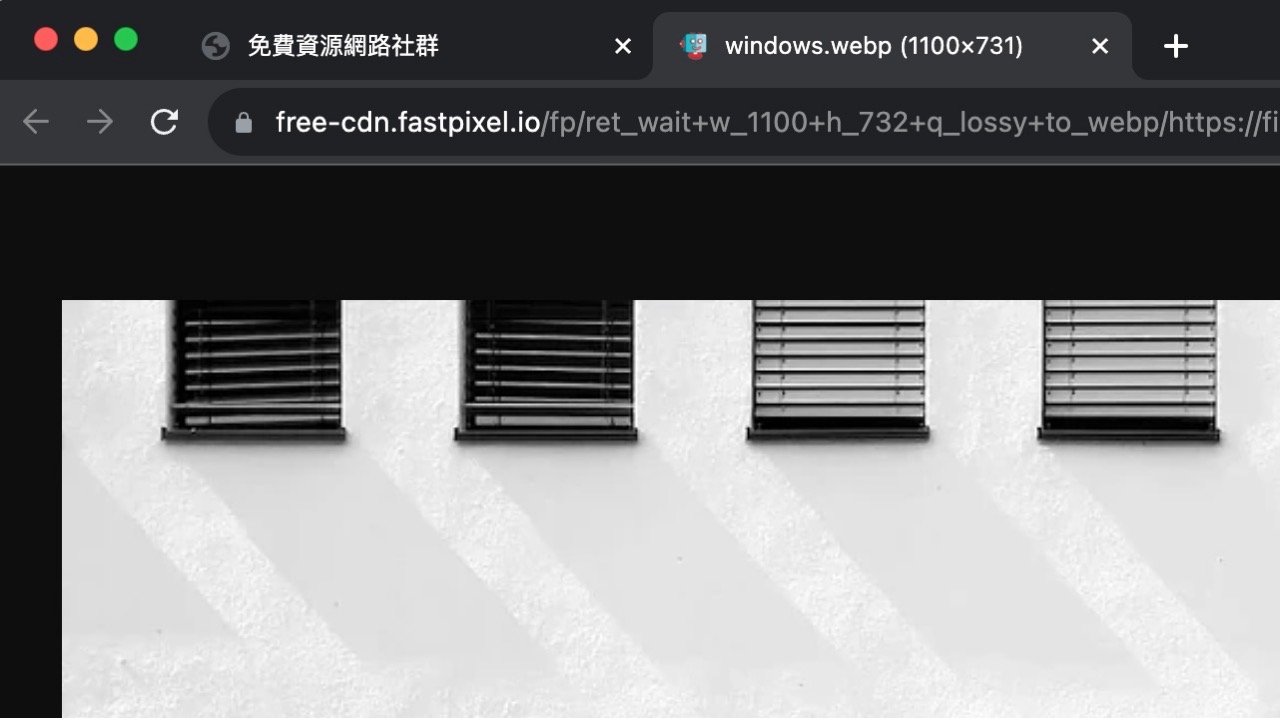
免費註冊 FastPixel 帳戶後可以獲得免費方案,有每月 5000 頁最佳化額度,對於一般小型網站來說很夠用,也就不用額外付費升級付費方案。
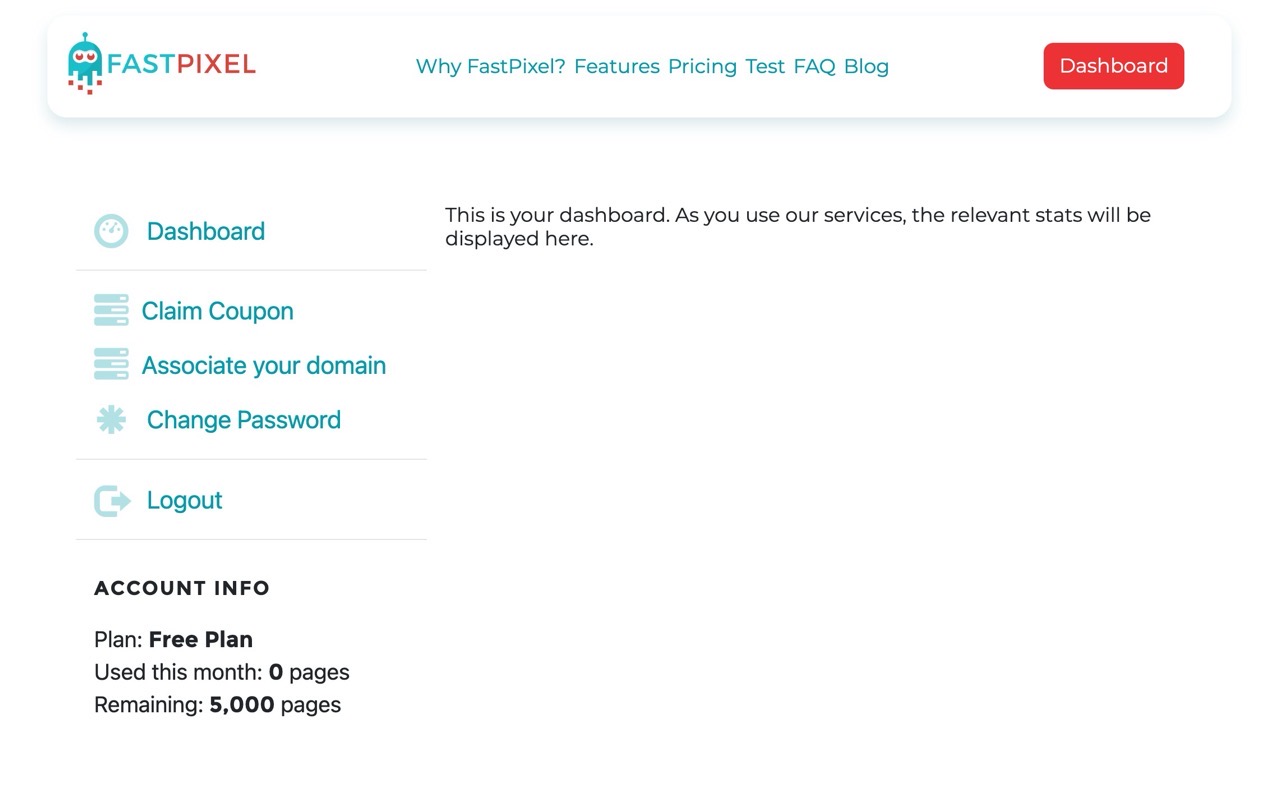
總的來說,FastPixel 可以減少外掛程式數量,同時將各種最佳化技術整合起來,就不用另外尋找服務,或者是擔心相容性等問題,另外,FastPixel 在免費註冊後就有每月 5,000 個頁面的最佳化配額,對於小網站來說應該也很夠用,不夠的話再付費購買更多的額度即可,價格從 $10 美元起跳,年繳還享有半價優惠(價格資訊)。
值得一試的三個理由:
- 整合網頁快取、圖片最佳化、Critical CSS 等多項功能,還包括內容傳遞網路 CDN 服務
- 使用者能夠不經任何複雜設定或調整,即可享受到最新技術帶來的自動化效能提升
- 相較於其他功能強大但價格昂貴的外掛,FastPixel 提供一定限度的免費使用額度